با سلام و درود خدمت کاربران عزیز سایت تکنو سبز، امروز در خدمت شما عزیزان هستیم و ترفندهای ویندوز ۱۰ که شما را شگفت زده خواهد کرد را آموزش خواهیم داد. ویندوز ۱۰ آخرین ویندوزی هست که شرکت مایکروسافت ارائه داده است و نسخه های متعددی از آن وجود دارد. شما با این آموزش هایی که در پایین قرار خواهیم داد ترفندهای ویندوز ۱۰ را یاد خواهید گرفت و می توانید از آن ها استفاده بکنید و خیلی از این ترفندها برای شما به درد بخور هستند.

ترفندهای ویندوز ۱۰ :
۱- منوی قدیمی استارت
اگر شما نیز به منوی قدیمی ویندوز علاقه دارید و میخواهید آن را داشته باشید مانند شکل زیر در سمت چپ پایین روی استارت (علامت ویندوز) راست کلیک بکنید این منو برای شما ظاهر می شود که شامل قسمت های پرکاربرد ویندوز است که شما به راحتی با یک کلیک به آن ها می توانید دسترسی پیدا بکنید.
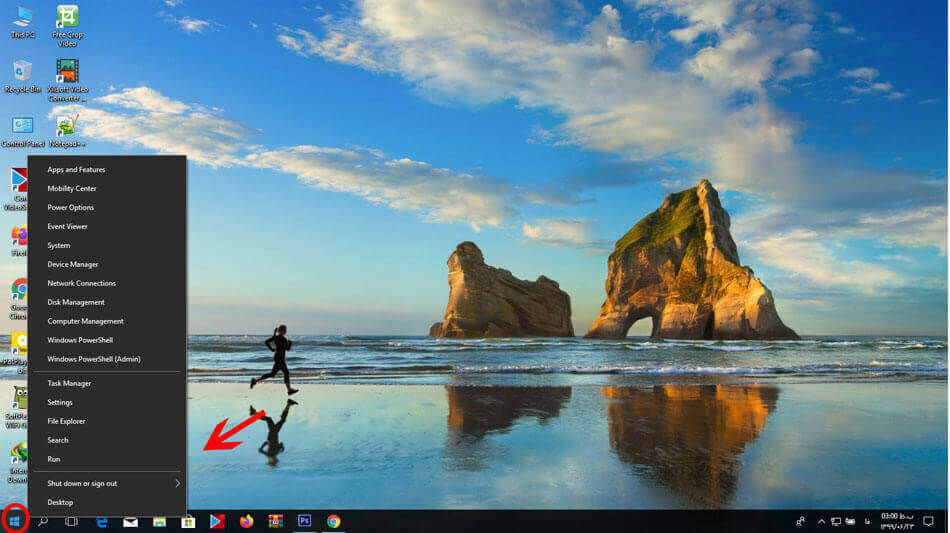
۳- دکمه مینیمایز کردن برنامه ها به صورت کلی
این روش یکی دیگر از ترفند های ویندوز ۱۰ می باشد که مانند شکل زیر در ویندوز ۱۰ در گوشه پایین سمت راست بغل تاریخ و ساعت یک دکمه مخفی وجود دارد که وقتی روی این دکمه کلیک بکنید تمامی برنامه های باز به صورت دسته جمعی مینیمایز می شوند و وارد صفحه دسکتاپ ویندوز می شود.
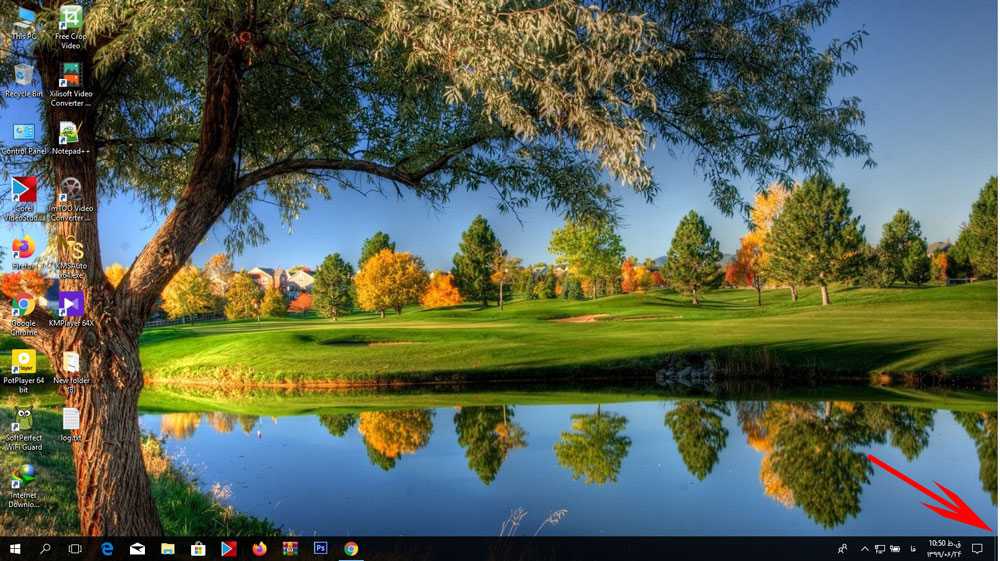
۳- ترفند چرخاندن صفحه ویندوز ۱۰
شما کابران عزیز اگر کلیدهای ترکیبی Ctrl+Alt+D را به همراه یکی از فلش های بالا و پایین و راست و چپ همزمان فشار بدهید باعث چرخش صفحه شما می شود. که اگر این کلیدها به همراه دکمه فلش راست و چپ باشد صفحه شما ۹۰ درجه می چرخد و اگر این کلیدها به همراه دکمه فلش پایین باشد صفحه شما ۱۸۰ درجه می چرخد و با فشردن این کلیدها با دکمه فلش بالا صفحه شما به حالت عادی بر میگردد.
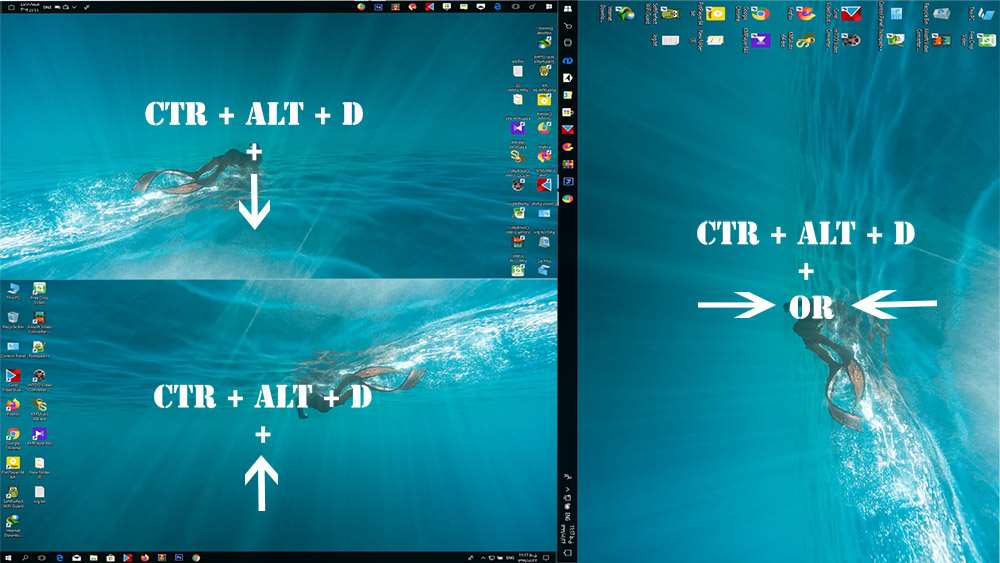
۴- چسباندن دو برنامه به هم در دسکتاپ
اگر برنامه باز را در ویندوز به انتهای سمت راست یا چپ بکشید صفحه به دو قسمت تقسیم می شود و دو برنامه به هم چسبیده در دسکتاپ قرار می گیرد. و اگر برنامه را به سمت انتهای گوشه ها بکشید صفحه به چهار قسمت تقسیم می شود و شما می توانید همزمان چهار برنامه را مشاهده بکنید.
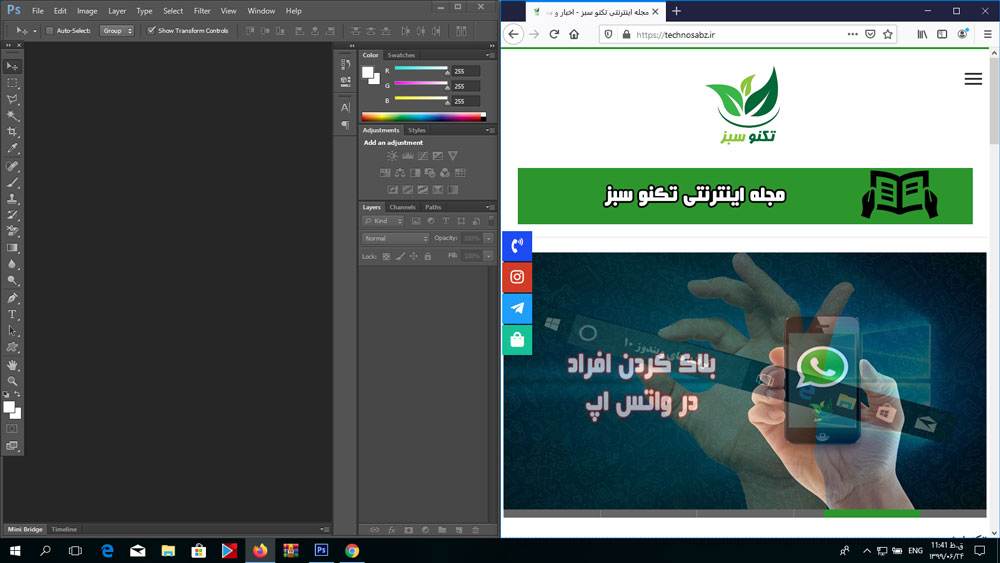
۵- ویرایش و سفارشی سازی کاشی های استارت
یکی از امکانات ویندوز ۱۰ این است که شما می توانید مانند شکل زیر کاشی های موجود در منوی استارت را سفارشی بکنید. یعنی شما می توانید با کلیک راست بر روی آن ها و انتخاب گزینه Resize اندازه های آن را تغییر بدهید. همچنین می توانید با انتخاب گزینه Uninstall کاشی مورد نظر که برای شما کاربرد ندارد را حذف بکنید و با انتخاب گزینه Unpin from Start می توانید برنامه مورد نظر را بدون حذف کردن مخفی بکنید.
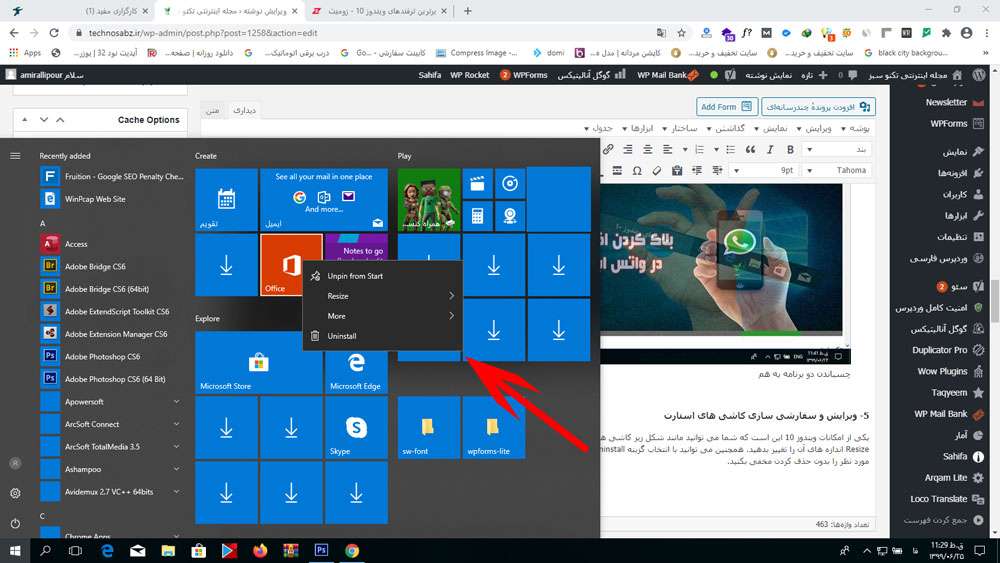
۶- ضبط ویدیو از برنامه ها
شاید یکی از ویژگی ها و ترفند های ویندوز ۱۰ این باشد که شما بدون نیاز به نصب نرم افزار خاصی می توانید تمامی کارها در نرم افزار ها را به صورت ویدیو ذخیره بکنید. برای این کار کافی است کلید های ترکیبی Windows key + G را فشار بدهید و پس از این که گزینه Yes, this is a game box را کلیک کردید شمامی می توانید با کلیک بر روی Record از نرم افزار مورد نظرتون فیلم بگیرید.
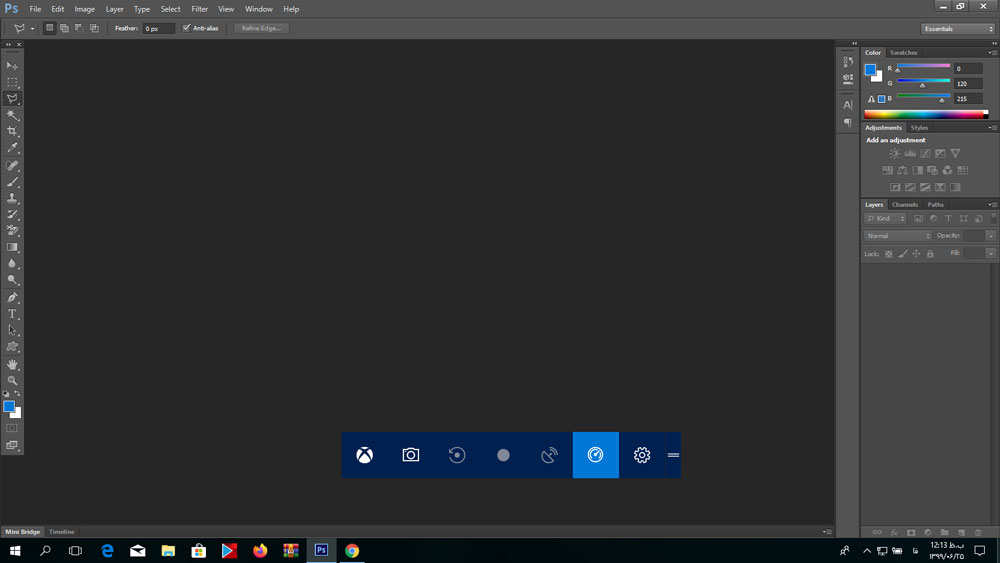
۷- مینیمایز کردن برنامه ها به جز برنامه دلخواه به صورت یک جا
اگر تعداد برنامه های باز شما در ویندوز زیاد است و شما می خواهید به جز برنامه دلخواهتان همه آن ها را مینیمایز بکنید کافی است نوار پنجره آن برنامه را گرفته و تکان بدهید در این صورت تمامی برنامه ها به جز آن برنامه به راحتی مینیمایز می شوند و شما می توانید این کار به صورت برعکس نیز انجام بدهید و دوباره از نوار پنجره برنامه گرفته و تکان بدهید تا تمامی برنامه ها از مینیمایز بودن خارج بشوند.
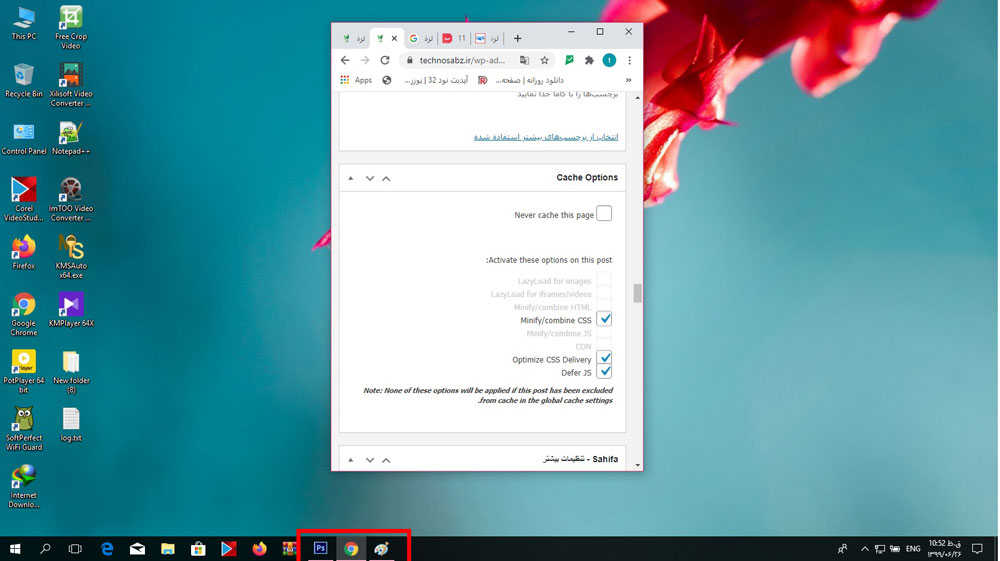
۸- اسکرین گرفتن از صفحه ویندوز ۱۰
شما با این ترفندی که به شما یاد می دهیم قادر خواهید بود از هرجای صفحه ویندوزتان عکس بگیرید و این عکس به صورت خودکار ذخیره می شود. برای این کار کافی است در هرجای صفحه که خواستید کلیدهای ترکیبی Win+Printscreen را فشار دهید و این عکس هایی که گرفته می شود در بخش Pictures پوشه Screenshot ذخیره می شود.
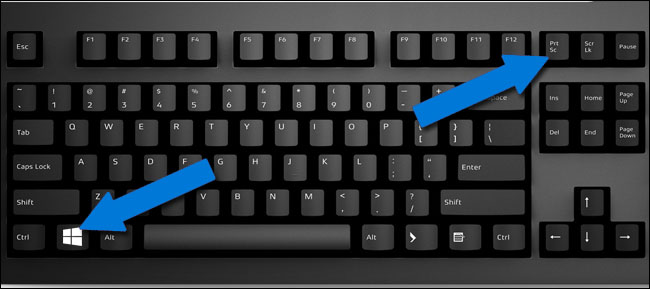
دوستان عزیز در این مقاله تا حدودی ترفندهای ویندوز ۱۰ را آموزش دادیم و بعضی از این ترفندها در ویندوز ممکن است روزی به کاربرد شما بیاید، امیدواریم این آموزش مورد پسند شما عزیزان باشد. اگر پیشنهاد یا انتقادی یا نظری داشته باشید خوشحال می شویم از طریق دیدگاه با ما به اشتراک بگذارید. و این مقاله را حتما با دوستان خود به اشتراک بگذارید.
 مجله اینترنتی تکنو سبز اخبار و مجله
مجله اینترنتی تکنو سبز اخبار و مجله






